Како заказати да се е-поруке шаљу касније
Постоји неколико заиста сјајних услуга е-поште(several really great email services) , а неке од њих чак вам омогућавају да закажете е-пошту. Заказана е-пошта је порука коју можете послати у будућности; само напишите поруку унапред и подесите одлагање е-поште тако да неће изаћи до дана и времена које одредите.
Ако сте тип који пише е-поруке, али заборавите да их пошаљете на време, а они предуго леже у фасцикли са нацртима, слање е-поште у одређено време у будућности може бити управо оно што вам треба. Или можда имате нешто да кажете, али то није релевантно још неколико дана; само закажите да се порука пошаље у савршено време.
Већина нас вероватно може наћи употребу за заказивање е-поште. Срећом, нека од највећих имена провајдера е-поште подржавају ову функцију.

Напомена: Оутлоок.цом, Иахоо, ПротонМаил и вероватно неки други добављачи е-поште не укључују опцију заказивања е-поште са својих одговарајућих веб локација. Међутим, и даље можете да подесите заказане е-поруке са клијентом е-поште ван мреже као што је описано на дну ове странице.(Note: Outlook.com, Yahoo, ProtonMail, and probably some other email providers don’t include the option to schedule emails from their respective webmail sites. However, you can still set up scheduled emails with an offline email client as described at the bottom of this page.)
Закажите е-пошту на Гмаил-у
Заказивање Гмаил(Gmail) поруке за касније слање је једноставно као одабир опције Закажи слање(Schedule send) .
Корак 1(Step 1) : Изаберите стрелицу надоле поред ставке Пошаљи(Send) и изаберите Закажи слање(Schedule send) . То можете да урадите из било ког оквира за писање поруке, било да пишете нову е-поруку, одговарате на њу или прослеђујете поруку.
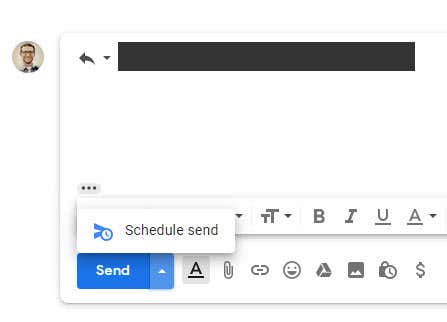
Корак 2(Step 2) : Изаберите једно од предложених времена или изаберите Изаберите датум и време(Pick date & time) да бисте прилагодили када би имејл требало да изађе. Можете одабрати било који датум у календару и опционо дефинисати тачно време када ће е-порука бити испоручена тог дана.

Корак 3(Step 3) : Притисните Закажи слање(Schedule send) да ставите е-пошту у ред за слање.
Гмаил(Gmail) складишти е-поруке које још нису послате у фасциклу Заказано(Scheduled) , којој можете приступити из левог окна одмах испод фасцикле „Послато“. Датум слања е-поште приказан је крајње десно, али можете да отворите е-пошту и прочитате ред на самом дну поруке да бисте видели тачан датум и време.

Да бисте отказали заказану е-пошту у Гмаил(Gmail) -у , отворите поруку из фасцикле Планирано(Scheduled) и изаберите Откажи слање(Cancel send) . Да бисте отказали више заказаних е-порука одједном, изаберите их са листе заказаних е-порука, а затим притисните дугме за отказивање на врху.
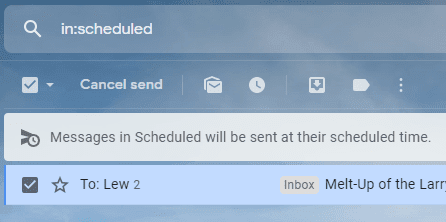
Закажите е-пошту на Иандек.Маил
Функција „одлагања слања“ у Иандек.Маил(Yandex.Mail) -у користила се за слање е-поште касније.
Корак 1(Step 1) : Када пишете е-пошту, изаберите малу икону сата поред ставке Пошаљи(Send) на дну екрана.

Корак 2(Step 2) : У искачућем прозору притисните реч данас(today) , а затим изаберите када треба да се пошаље е-порука. Падајући мени поред бирача датума је начин на који можете променити време датума када ће е-порука бити послата.

Корак 3(Step 3) : Уверите се да сте се обратили е-поруци, а затим притисните велико жуто дугме за слање да бисте је заказали.

Иандек.Маил(Yandex.Mail) складишти заказане е-поруке у фолдеру За слање(Outbox) . Тамо можете отворити заказану е-пошту да бисте променили текст у поруци; само притисните дугме за слање када завршите са уређивањем и вратиће се у исти фолдер да сачека да буде послато.

Да бисте изменили када ће заказана е-порука бити послата, отворите ту одређену поруку и поновите горенаведене кораке, поново притисните пошаљи да бисте сачували нови датум/време. Или, да поништите заказано слање тако да можете одмах да га пошаљете, опозовите избор у пољу за потврду у искачућем прозору током 2. корака(Step 2) и само притисните Пошаљи(Send) .
Закажите е-пошту на ГМКС-у
ГМКС(GMX) је још једна популарна услуга е-поште која вам омогућава слање е-поште на одређени датум и време.
Корак 1(Step 1) : Притисните икону сата поред Пошаљи(Send) .

Корак 2(Step 2) : Изаберите други облачић да бисте изабрали када желите да пошаљете е-пошту. Користите уграђени календар да изаберете дан у недељи, а затим подесите време удесно ако желите да промените време које ће бити послата е-пошта.
Корак 3(Step 3) : Притисните ОК(OK) да бисте сачували промене. Видећете да се заказано време појављује поред иконе сата.

Заказана е-пошта у ГМКС(GMX) -у се чува у фасцикли За слање(Outbox) где можете да је уредите у било ком тренутку пре времена слања. Да бисте променили или отказали време слања е-поште, пронађите је у фасцикли За слање(Outbox) , притисните икону сата и изаберите Промени време слања(Change sending time) .

Закажите е-пошту са Тхундербирд-ом
Коришћење програма за е-пошту као што је Тхундербирд(Thunderbird) за слање е-поште по распореду је заиста корисно јер није важно коју услугу е-поште користите; ради за све њих. Ако можете да подесите своју е-пошту у Тхундербирд(Thunderbird) -у , онда можете да користите функцију одложеног слања.
На пример, можете да користите Тхундербирд(Thunderbird) да закажете Иахоо(Yahoo) е- пошту, да закажете е-пошту са Оутлоок.цом(Outlook.com) или да изаберете тачно када желите да пошаљете е -пошту АОЛ Маил(AOL Mail) ... иако ниједна од тих веб локација нема изворну подршку за заказивање.
Тхундербирд(Thunderbird) подразумевано нема функцију заказаног слања, али можете је лако додати помоћу додатка за слање касније(Send Later add-on) .
Корак 1(Step 1) : Преузмите додатак Пошаљи касније(Send Later) са горње везе.
Корак 2(Step 2) : Идите на Тоолс(Tools ) > Адд-онс(Add-ons) у Тхундербирд-у.
Корак 3(Step 3) : Превуците датотеку са екстензијом директно у лево окно Тхундербирд(Thunderbird) - а где су наведени Набавите додатке(Get Add-ons) , проширења(Extensions) , теме(Themes) и додатке(Plugins) .

Корак 4(Step 4) : Изаберите Инсталирај одмах(Install Now ) на инсталационом одзивнику.

Корак 5(Step 5) . Поново покрените Тхундербирд тако што ћете изабрати Рестарт Нов(Restart Now) или затворити програм и затим га поново отворити.

Корак 6(Step 6) : Напишите е-пошту коју желите да пошаљете касније.
Корак 7(Step 7) . Уместо да притиснете нормално дугме за слање(Send) , идите на Датотека(File ) > Пошаљи касније(Send Later) .

Корак 8(Step 8) : Попуните детаље о томе када да пошаљете е-пошту. Можете чак и да закажете да се е-порука шаље на периодичној основи тако што ћете изабрати једну од опција Понављати(Recur) и испунити вредности према дну упита.

Корак 9(Step 9) : Одаберите Send around <date> .
Можете да измените или откажете имејл који још није послат у Тхундербирд(Thunderbird) -у тако што ћете га лоцирати у фасцикли Нацрти .(Drafts)
Савет: Неке од опција које можете да промените за додатак Сенд Латер за Тхундербирд укључују прављење уобичајеног дугмета за слање истим као и Сенд Латер (како не бисте случајно послали поруку коју сте намеравали да закажете) и промену пречица на тастатури .(Tip: Some of the options you can change for the Send Later add-on for Thunderbird include making the regular Send button the same as Send Later (so you don’t accidentally send a message now that you meant to schedule) and changing keyboard shortcuts.)
Related posts
Не можете унапред заказати Убер? Ево шта да радите
Како писати професионалне е-поруке за мање од 5 минута
Како спречити нежељене е-поруке да стигну у пријемно сандуче
Зашто се Фацебоок поруке шаљу, али се не испоручују (и како то поправити)
3 начина да снимите фотографију или видео на Цхромебоок-у
10 најбољих начина да заштитите рачунар од деце
Како послати анонимну текстуалну поруку којој се не може ући у траг
Можете ли променити своје Твитцх име? Да, али будите опрезни
ОЛЕД против МицроЛЕД: да ли треба да сачекате?
8 начина да повећате публику своје Фацебоок странице
Како деактивирати Фацебоок налог уместо да га избришете
Дисцорд се не отвара? 9 начина да се поправи
Шта је Убер оцена путника и како је проверити
Како искључити некога на Дисцорд-у
Како да проверите да ли има грешака на чврстом диску
Како претражити и пронаћи нечије избрисане твитове
ДВИ вс ХДМИ вс ДисплаиПорт – шта треба да знате
Како пребацити на Року ТВ са рачунара или мобилног телефона
Шта је Дисцорд Стреамер режим и како га подесити
Како направити било који жичани штампач бежичним на 6 различитих начина
